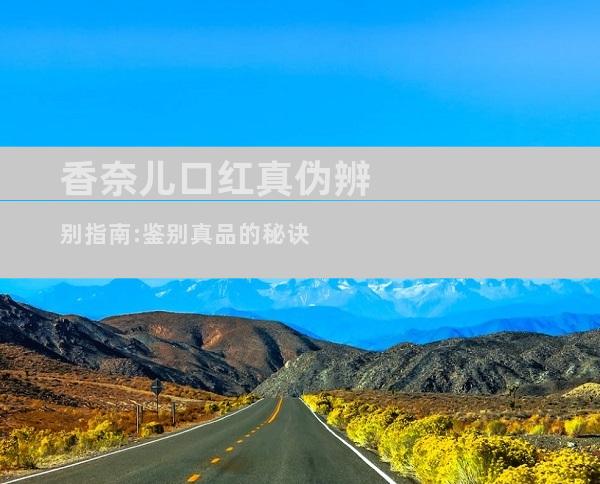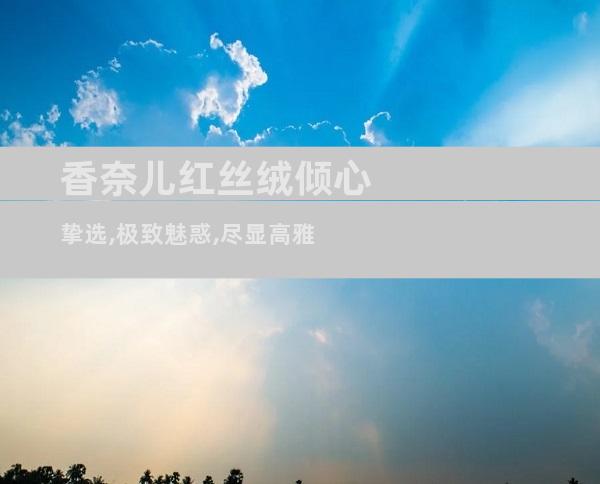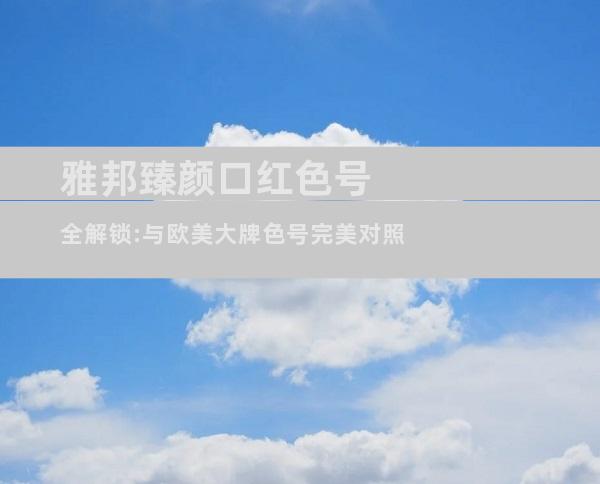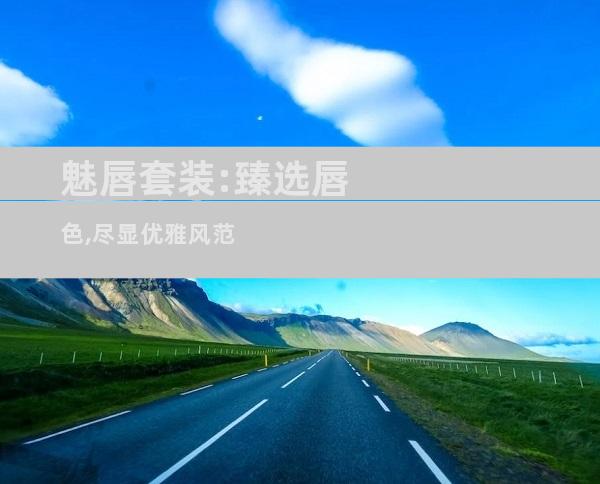了解联想电脑型号对于进行维修、升级或解决故障排除问题至关重要。我们为您提供一个全面的指南,介绍了五种快速便捷的检查方法,让您轻松掌握设备的型号信息。 如何查看联想电脑型号 1. 通过系统信息窗口在 Windows 搜索栏中输入 "系统信息"。在 "系统" 选项卡下,您将找到 "系统型号" 部分,其中显示您的联想电脑型号。 2. 通过联想 Vantage 应用程序在联想电脑上安装联想 Vantage 应用程序。启动应用程序,转到 "我的设备" 选项卡,您的电脑型号将显示在顶部。

了解联想电脑型号对于进行维修、升级或解决故障排除问题至关重要。我们为您提供一个全面的指南,介绍了五种快速便捷的检查方法,让您轻松掌握设备的型号信息。
如何查看联想电脑型号
1. 通过系统信息窗口
在 Windows 搜索栏中输入 "系统信息"。在 "系统" 选项卡下,您将找到 "系统型号" 部分,其中显示您的联想电脑型号。
2. 通过联想 Vantage 应用程序
在联想电脑上安装联想 Vantage 应用程序。启动应用程序,转到 "我的设备" 选项卡,您的电脑型号将显示在顶部。
3. 通过 BIOS 设置
在开机时,按 F1 或 F2 键进入 BIOS 设置。在主屏幕上,您通常会看到您的联想电脑型号。
4. 通过电脑外壳标签
联想电脑通常在外壳上贴有标签,上面标有型号信息。此标签通常位于笔记本电脑底座或台式机机箱背面。
5. 通过联想支持网站
转到联想支持网站(
了解联想电脑型号的意义
联想电脑型号包含大量有关您的设备的信息。
型号编号
型号编号是最简单的标识符,由字母和数字组成,例如 "ThinkPad X1 Carbon 10th Gen"。
系列名称
系列名称指示了电脑的类型,例如 ThinkPad(商务笔记本电脑)、IdeaPad(消费级笔记本电脑)、Legion(游戏笔记本电脑)或 Yoga(二合一笔记本电脑)。
代数
代数表示电脑的特定版本。例如,"ThinkPad X1 Carbon 10th Gen" 是 ThinkPad X1 Carbon 的第十代产品。
设备类型
设备类型指定了产品线,例如笔记本电脑、台式机、一体机或工作站。
了解联想电脑型号的优势
明确知道联想电脑型号有许多好处:
快速维修和升级
了解您的电脑型号可以帮助您轻松识别兼容的部件和升级。
定制支持
通过提供准确的型号信息,您可以从联想获得更定制的支持,针对您的特定设备量身定制。
无故障排除
确切知道您的联想电脑型号可以加速故障排除过程,帮助您快速解决问题。